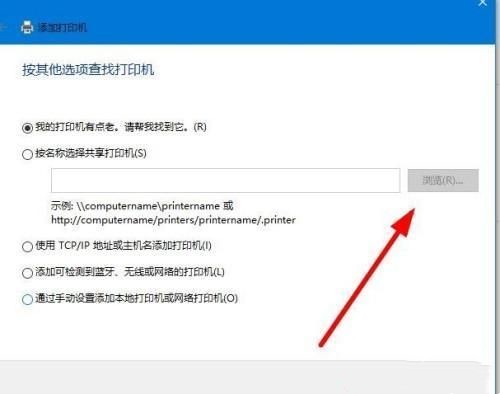打印机可以将电脑上的文字和图片打印到纸上面,非常方便,因此很多场所都配备了打印机。但是有朋友在使用打印机的时候,显示深度休眠中,不能打印,这该怎么办?有什么办法可以恢复打印?下面小编就给大家介绍一下打印机深度休眠唤醒的方法。
具体方法如下:
1、打开【电脑开始】选项,点击选择【设置】。
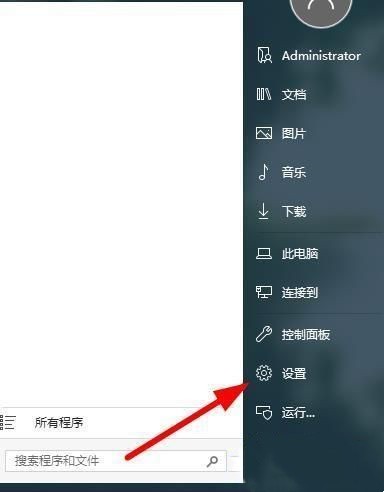
2、在显示的页面上,点击选择【设备】选项。

3、往下滑动页面,点击选择【设备和打印机】。
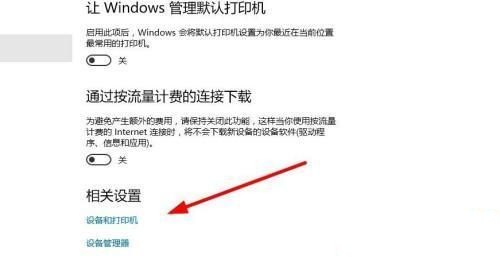
4、找到要使用的【打印机】,下方会有【电脑名称】根据名称找到电脑。

5、将连接的共享电脑解除休眠,或者是直接【重启】共享电脑。
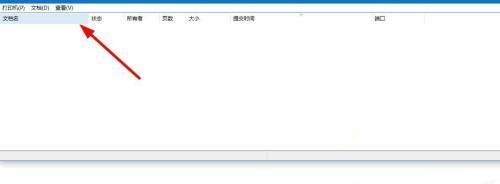
6、在弹出的对话框里面,点击【下一步】选项。
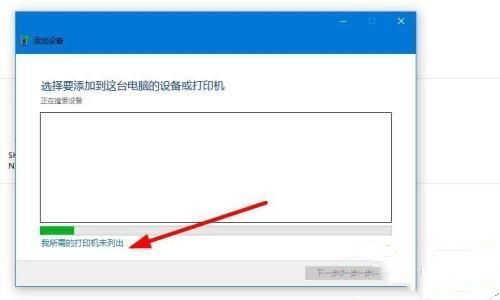
7、然后点击选择【打印机名称】,重新连接以后点击【打印】就可以了。